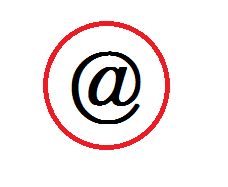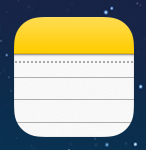日に日に進歩するiPhone。特にiOS8にバージョンアップされて以降、今まで以上に文字入力が簡単になりました。
しかし、せっかくの便利な機能も知らないままですと豚に真珠、猫に小判な状態です。実は簡単に入力できる方法があるのに、やり方を知らないというだけで不便な方法でしか文字入力できないとなるとなんだか損したような気分になりますよね。
例えば、アドレスを入力するときなどによく使用する@。最近は顔文字でも使われるなど、その使用用途はますます広がっています。
意外と利用頻度が高い@マークですが、iPhoneで@マークを入力する場合、通常ですといちいちキーボードのモードを切り替えないといけませんでした。
しかし、簡単な方法さえ覚えてしまえば、今後はわざわざ切り替える手間を省いて素早く@が入力できるようになります。
■画面を切り替えずに@を入力する手順
キーボードのモードを切り替えずに@を入力するためには、まずキーボードの左下にある【123】をタップ、長押しの状態を維持します。
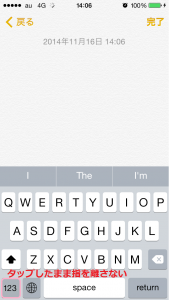
【123】を長押ししたら、次は指を離さずにそのまま【@】まで移動します。
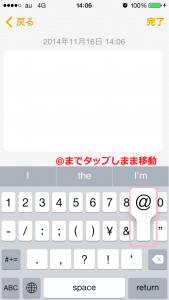
指を【@】まで離さずに移動したら、最後は指を画面から離すだけです。すると、画面が自動的に元のキーボードの状態に戻ります。
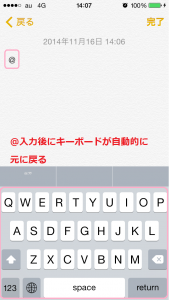
今まで@を入力するごとにキーボードを切り替えていた方も、今後は素早く@を入力、切り替えの手間を省くことができるようになります。@を使って顔文字を作りたいときに重宝できそうですね。